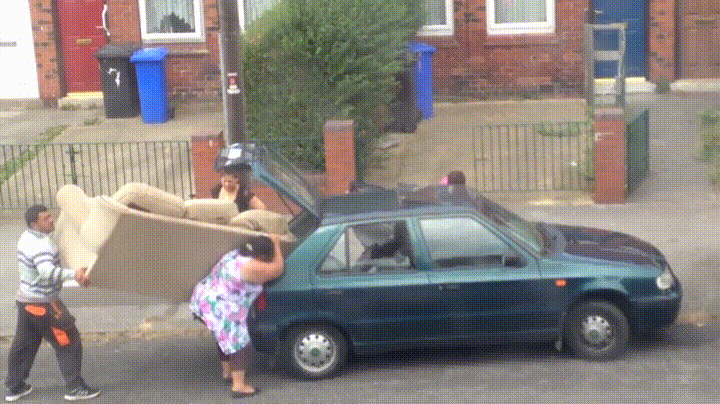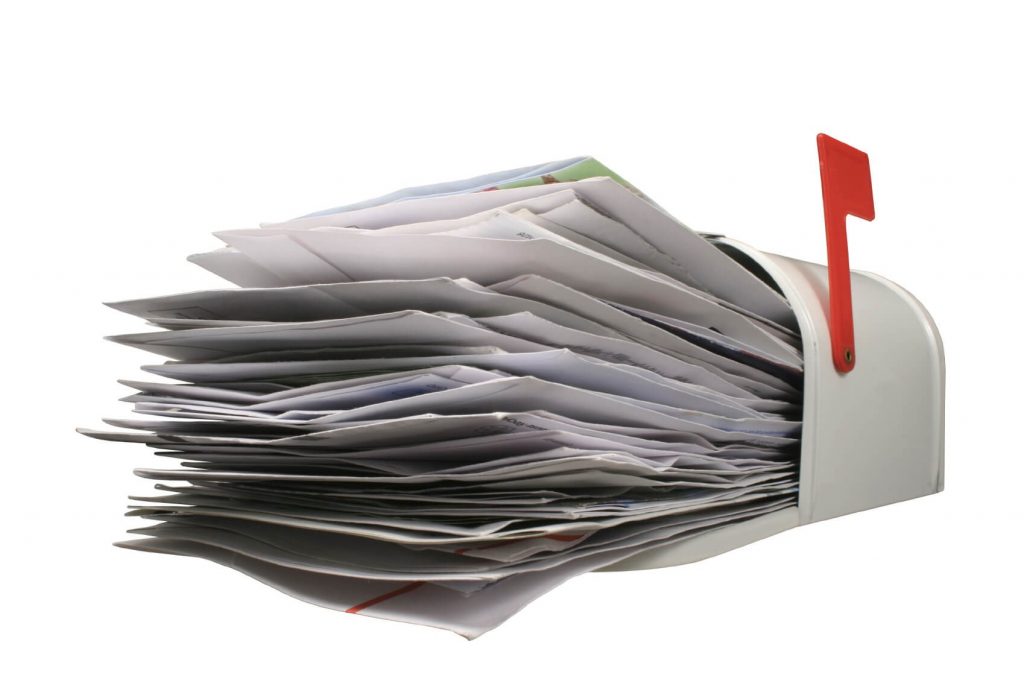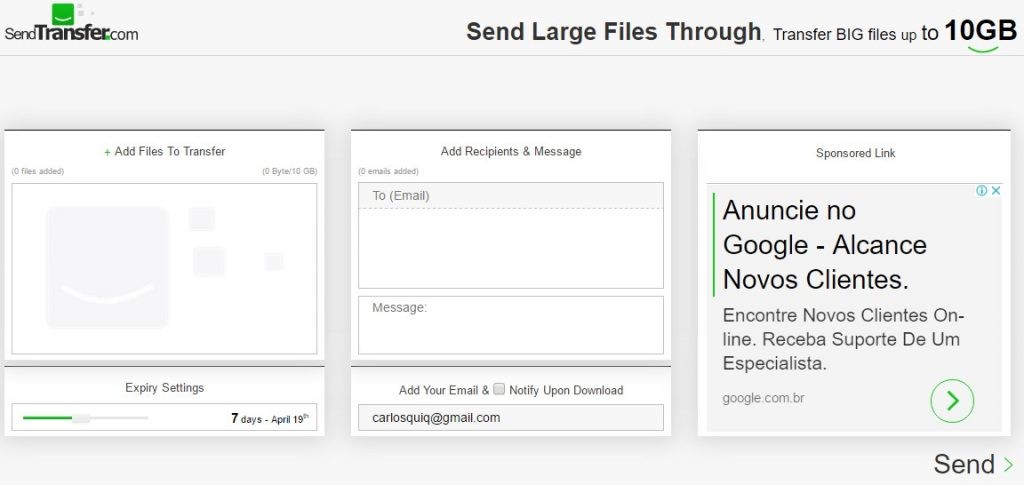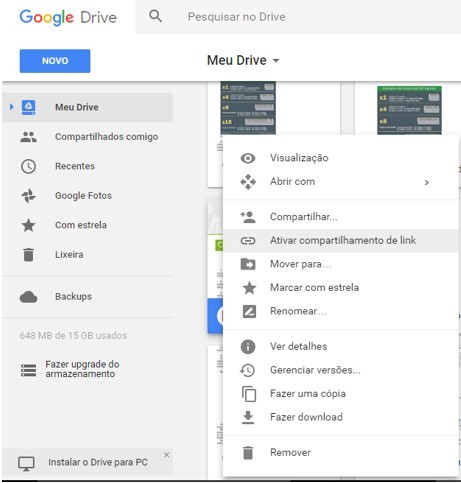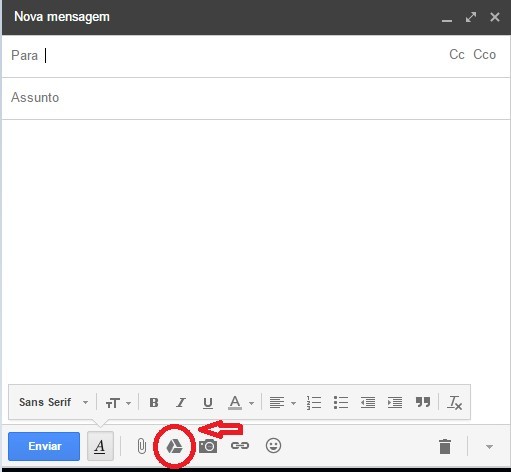3 soluções gratuitas para você driblar a limitação de tamanho de seus arquivos anexados via e-mail

Aposto que você já tentou anexar um arquivo , foto ou vídeo para enviar por e-mail e viveu uma cena parecida com esta abaixo….
Iremos dar dicas de como driblar este problema, com soluções simples e gratuitas de compartilhar nossos arquivos sem barreiras.
Basta precisarmos enviar um documento, uma foto ou um pequeno vídeo por e-mail que logo surge um dos problemas mais corriqueiros nesta prática: será que meu anexo vai “caber”. Os serviços de e-mail online, os chamados webmails, como o Outlook, Gmail e Yahoo possuem uma limitação de tamanho dos arquivos a serem anexados de até 25 MB. Hoje em dia, ultrapassamos facilmente esses limites ainda mais em um cenário no qual arquivos multimídia são cada vez mais comuns e necessários. Apesar de haver diversas soluções simples e bastante conhecidas para se trocar arquivos de tamanhos diversos, muita gente ainda esbarra nessa limitação na hora de enviar seus arquivos.
1. Compactadores de arquivos
Fonte: http://bloginformaticamicrocamp.com.br
São ferramentas muito úteis para tornar o envio de arquivos e documentos muito mais dinâmico. As grandes vantagens destes programas são a capacidade de compactar o arquivo, dividir em partes ou mesmo encapsular mais de um arquivo em um só e de forma compactada.
Existem basicamente dois tipos de compressão de dados: “lossless” (sem perda de informações) e “lossy” (com perda de informações). Normalmente arquivos de vídeo e áudio são compactados usando “lossy”, pois a perda de informações no processo de compactação/descompactação não interfere na qualidade da imagem ou áudio dos arquivos.
No entanto, para a compactação de discos rígidos, por exemplo, não é possível perder nenhum tipo de informação, pois poderia alterar completamente o significado dos dados. Nesses casos é usada a compressão “lossless”.
Existem também diversos formatos de arquivos compactados. Se no começo era o ZIP que dominava, hoje existem muitos outros tipos de arquivos. Isso é resultado dos inúmeros algoritmos desenvolvidos para tornar documentos, músicas e vídeos menores e facilitar o envio deles pela rede.
Cada algoritmo gera um formato de arquivo distinto. As três letras que definem esses formatos normalmente indicam o algoritmo de compressão utilizado. Dentre os mais famosos estão: ZIP, RAR, TAR, 7Z, BZ2,CAB, DEB, RPM e muitos outros.
Podemos citar como exemplo de compactadores o tradicional WinZip, WinRar, 7Zip, etc.
Nossa dica fica por conta do WinRar, um dos mais famosos programas para compactar e descompactar arquivos. O aplicativo tem suporte aos principais formatos de compressão, como RAR, ZIP e ISO, tem interface simples e oferece a possibilidade de recuperar arquivos danificados.
Um dos motivos da fama do WinRAR é que ele possui uma licença gratuita de apenas 40 dias, mas suas funções principais continuam funcionando após o período, tornando sua compra desnecessária para grande parte dos usuários, além de possuir uma interface simples para que possamos utilizar todas as funções que o programa oferece.
Ele é, sem dúvida alguma, um dos melhores aplicativos presentes no mercado, não só por sua interface simples e prática, mas principalmente por suportar vários formatos de arquivos, tanto para compactação quanto para descompactação.
2. E-mail gigantesco
fonte: http://www.tapsmart.com
Também existem serviços que atuam como carregador de peso para seu email. Eles permitem que você envie arquivos imensos, chegando a incríveis 10 GB, e que os envie dentro como anexos de outros serviços de email. No momento de abrir a mensagem, o serviço também atua como gerenciador do download.
Nesta categoria, nossa dica fica por conta do SendTransfer, acessado através do link www.sendtransfer.com.
A melhor parte é que não há limite para o número de arquivos que você pode enviar e também não há limite para o número de destinatários.
Para enviar arquivos grandes usando SendTransfer envolve etapas muito fáceis, como inserir seu e-mail como o remetente, o e-mail dos destinatários e, em seguida, anexar o arquivo. Uma vez feito isso, você pode enviar um arquivo grande para um número de pessoas, dependendo do número de destinatários que você tenha em mente. Um dos melhores aspectos deste serviço é que é livre de acesso e fácil de usar para todos. Outro aspecto é que não exige que os usuários tenham contas antes de poderem usar os serviços, não é necessário registrar uma conta. Sinta-se livre para enviar arquivos grandes de até 10GB para seus amigos, sua família e colegas de trabalho. Não há limite para quantos arquivos você pode enviar ou compartilhar.
O SendTransfer permite enviar documentos únicos ou múltiplos. Não haverá tempo de espera ao fazer o download e fazer o upload.
Os arquivos carregados são mantidos nos servidores baseados em nuvem do site por um período que varia de 7 a 14 dias. Durante esse período, o destinatário deve baixar os arquivos.
3. Armazenamento em nuvem
fonte: http://www.cloudpro.co.uk/iaas/cloud-storage/4792/cloud-storage-providers-guide-to-whos-who
Caso a quantidade de arquivos que você deseja mandar também seja grande, adotar um drive nas nuvens é uma boa dica. O usuário ganha certo espaço na internet para guardar seus arquivos e, por vezes, ainda sincroniza a pasta com um disco real do seu computador.
Podemos citar como ferramentas de armazenamento em nuvem o DropBox, Mega, GoogleDrive, etc.
Neste caso, nossa dica é o Gmail, principalmente por possuir integração nativa com o Google Drive.
Google Drive – Ativar compartilhamento
Se possuir uma conta no Google ou Gmail, basta acessar o endereço https://drive.google.com e inserir um arquivo em sua pasta. Em seguida, clique com o botão direito do mouse e selecione Ativar compartilhamento de link, podendo compartilhar este link por e-mail, por exemplo.
Uma forma mais simples ainda é clicar em “Escrever” uma nova mensagem. Na janela de elaboração do e-mail, basta localizarmos o ícone correspondente ao Google drive:
Em seguida, basta seguirmos as opções de anexação.
Espero que estas dicas sejam úteis para vocês. Dúvidas ou sugestões estamos sempre à disposição. Até a próxima.
Fonte: https://www.tecmundo.com.br/compactador/3920-qual-o-melhor-aplicativo-para-se-compactar-arquivos-.htm
https://canaltech.com.br/o-que-e/utilitarios/o-que-e-winrar/

Somos o Instituto Maximize de Educação, uma empresa especializada na preparação de Apostilas em PDF e Cursos Online para Concursos Públicos e Vestibulares.